

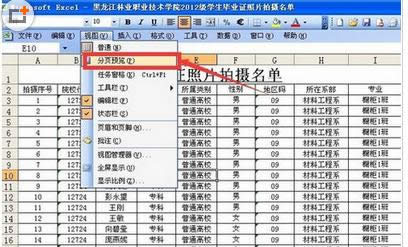
|
系统软件是指控制和协调计算机及外部设备,支持应用软件开发和运行的系统,是无需用户干预的各种程序的集合,主要功能是调度,监控和维护计算机系统;负责管理计算机系统中各种独立的硬件,使得它们可以协调工作。系统软件使得计算机使用者和其他软件将计算机当作一个整体而不需要顾及到底层每个硬件是如何工作的。
现在,很多用户都在使用excel表格,特别是对于在校学生和办公人士来说尤为重要。不过,最近,有好多电脑用户在使用excel表格时不知道如何分页打印问题。那么,在Win7/8/10电脑中excel如何分页打印呢?
具体操作步骤:
1、首先需要点击“视图”,然后需要点击分页“预览”。然后会进入“分页预览”界面。
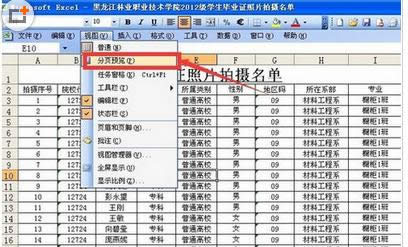
2、鼠标选中单元格单击右键,然后点击插入“分页符”。这时将在两个班级之间插入分页符。
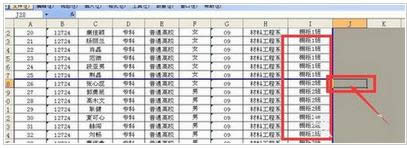
3、插入后的效果如下,可以看到两个班之间已经被蓝色的分页符线条分开了。
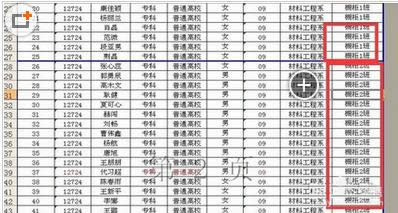
4、鼠标定位到此位置,然后再次右键点击插入分页符,在另两个班级之间插入分页符,表格已经被分成三页显示了。
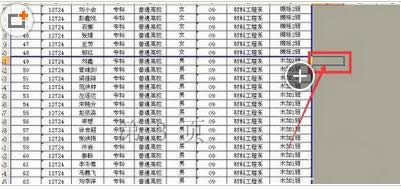
以上就是excel分页打印教程,要是用户也遇到同样的问题话,不妨参考本文方法来处理,希望本文介绍的内容对大家有所帮助。更多有关系统问题敬请关注小鱼官网。 系统软件一般是在计算机系统购买时随机携带的,也可以根据需要另行安装。 |
温馨提示:喜欢本站的话,请收藏一下本站!